Camera Videos
- 1. Importar Camera Videos a Apps+
- 2. Convertir Camera Videos a Otros Formatos +
-
- 2.1 Reproducir MTS en iPad
- 2.2 Reproducir M2TS con Plex Media Server
- 2.3 Convertir JVC Camcorder Videos en Mac
- 2.5 Convertir MTS a MPEG
- 2.6 Convertir MTS a MOV en Mac
- 2.7 Mejor MTS a MOV Converter
- 2.8 Convertir M2TS a MOV
- 2.9 Convertir MTS a WMV
- 2.10 Convertir AVCHD a MP4
- 2.11 Convertir 8mm Film a Digital
- 2.12 Convertir MXF a MOV
- 2.13 Convertir VRO a MP4
- 2.14 Convertir MOD a MOV
- 2.15 Convertir MOD a MP4
- 2.16 Convertir MTS a Prores
- 2.17 Convertir MOD a MPG
- 2.18 Convertir MOD a WMV
- 3. Camera Video Convertidores +
- 4. Consejos & Truecos +
Cómo convertir videos de TS en Windows 10 sin pérdida de calidad
Por Manuel Gonzalez • 2025-01-16 10:54:12 • Soluciones
TS, a.k.a MPEG transport stream, es un formato estándar para la transmisión y almacenamiento de audio, video y datos, y se utiliza en sistemas de transmisión como DVB y ATSC. Para convertir sus archivos TS a/desde todos los formatos populares con calidad sin pérdidas en Windows 8, necesita un convertidor TS profesional y fácil de usar Wondershare UniConverter (originalmente Wondershare Video Converter Ultimate) (Compatible con Windows 10).
El convertidor TS para Windows 8 puede tomar cualquier video TS de un archivo de transmisión de HDTV y convertirlo a todos los formatos populares, reproductores multimedia portátiles, teléfonos móviles y PDA. Mientras tanto, la conversión de video al formato TS ya no te molestará ya que descargas este convertidor de películas TS Windows 10. ¿Quieres editar el archivo TS? Simplemente use el editor TS incluido en este convertidor de archivos TS. Se incluyen funciones de edición comunes como recortar, recortar, rotar, fusionar, subtítulos, etc. Ahora descargue la versión de prueba gratuita y siga la guía detallada a continuación.
 Wondershare UniConverter (originalmente Wondershare Video Converter Ultimate)
Wondershare UniConverter (originalmente Wondershare Video Converter Ultimate)

- Convierte videos a más de 1000 formatos, incluyendo MP4, AVI, WMV, FLV, MKV, MOV and more
- Convierte a un preajuste optimizado para casi todos los dispositivos.
- Velocidad de conversión 30 veces más rápida que cualquier convertidor convencional.
- Edita, mejora y personaliza sus archivos de video
- Graba y personaliza su DVD con plantillas de menú de DVD gratuitas
- Descarga o graba videos de más de 10,000 sitios para compartir videos
- La caja de herramientas versátil combina metadatos de video fijos, creador de GIF, transmisión de video a TV, convertidor VR y grabador de pantalla
- La tecnología APEXTRANS líder en la industria convierte videos con pérdida de calidad cero o compresión de video
- SO Compatibles: Windows 10/8/7/XP/Vista, Mac OS 10.15 (Catalina), 10.14, 10.13, 10.12, 10.11, 10.10, 10.9, 10.8, 10.7, 10.6
Nota: Si desea convertir directamente TS a DVD y grabar DVD con una imagen nítida y un efecto de audio perfecto, consulte este tutorial: Convertir/Grabar TS to DVD (Windows 10 incluido).
Paso 1 Agregue sus videos fuente
Ejecute este software y aparecerá la siguiente ventana del programa. Para agregar sus archivos de videos, hay dos formas disponibles para su selección.
- Haga click en Agregar Archivos para explorar su directorio de archivosy seleccione los videos TS que desee convertir.
- Arrastre directamente sus archivos TS a su interfaz por lotes.
Cuando importe estos archivos, verá que se muestran como miniaturas en la ventana izquierda con información completa del archivo, como la duración, el tamaño, la resolución, los subtítulos, la pista de audio, etc. Puede reorganizar el orden de conversión y obtener una vista previa haciendo clic en el ícono de reproducir.

Paso 2 Especifique el formato de salida y la carpeta
Como se mencionó anteriormente, el convertidor de video TS para Windows 10 puede exportar toneladas de formatos y ajustes preestablecidos para varios dispositivos. Para acceder a la ventana de salida, simplemente haga clic en el icono ![]() del cuadro Destino. Aquí, puede elegir cualquier video y audio SD, video HD, incluso video 3D como salida. Por ejemplo, puede seleccionar Video > WMV.
del cuadro Destino. Aquí, puede elegir cualquier video y audio SD, video HD, incluso video 3D como salida. Por ejemplo, puede seleccionar Video > WMV.

Para configurar la carpeta de salida, haga clic en el botón Menu en la esquina superior derecha de la interfaz principal, luego seleccione Preferencia > Ubicación para especificar una carpeta para guardar el archivo convertido. Cuando finaliza la conversión, puede localizar rápidamente esos archivos convertidos.)
Paso 3 Edite video TS a su gusto (opcional)
Antes de la conversión, es posible que desee dividir o fusionar algunos de sus clips interesados, recortar las barras negras a pantalla completa o agregar sus subtítulos preferidos a la salida. En esta situación, el TS Video Converter para Windows 10 también viene con un práctico editor de TS para ayudarlo a personalizarlo con facilidad. Simplemente haga clic en los iconos de edición debajo de la miniatura del video para abrir la ventana de edición. A continuación se muestra la captura de pantalla.
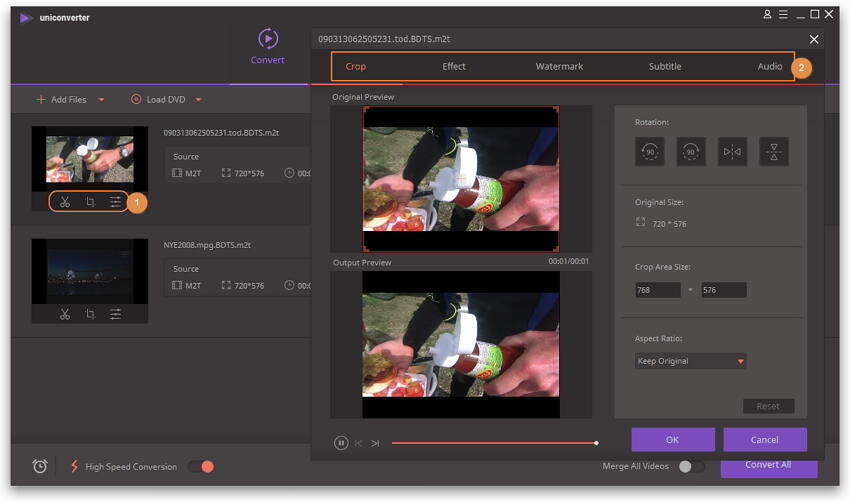
Paso 4 Comience a convertir el archivo TS en Windows 10
Cuando todo salga a su gusto, simplemente presione el botón Convertir para permitir que el convertidor TS para Windows 10 se encargue del resto.
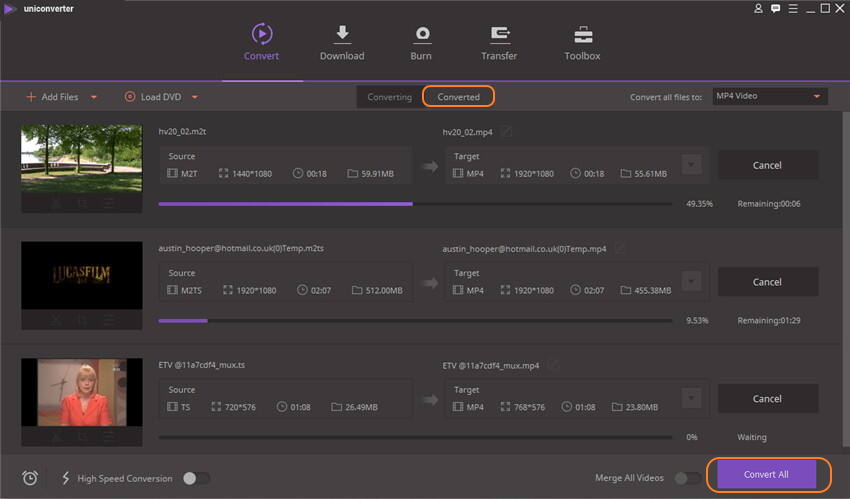
Cuando se completen todas las conversiones, puede importar las convertidas a su Kindle Fire, Nexus 7, iPad mini, iPhone 5 u otros reproductores multimedia portátiles para disfrutar mientras viaja. ¡Felicidades!
Manuel Gonzalez
staff Editor